안드로이드 휴대폰 앱이 이유도 없이 닫힐 때 확인해야 할 것 9가지

사용하려고 하는 동안 앱이 계속 다운되는 것보다 더 짜증나는 것은 없습니다.
이는 안드로이드폰의 경우 비교적 흔한 문제이지만,
그 원인이 항상 동일한 것은 아닙니다.
문제의 진상을 밝히고 앱을 다시 작동시키겠습니다.
2024.01.10 - 안드로이드 휴대폰에서 삭제된 사진을 복구하는 방법 알아보기
앱이 계속 작동하지 않는 이유
안드로이드 앱이 다운되거나 열기를 거부하는 가장 흔한 이유는 저장 공간 부족입니다.
장치가 앱을 실행하고 원활하게 처리할 수 있는 공간이 충분하지 않으면 이러한 앱은 계속 손상됩니다.
전화기가 과열되면 앱이 충돌하기 시작할 수도 있습니다.
과열을 관리하기 위해 Android는 전화기가 냉각될 기회가 있을 때까지
앱을 정지시키거나 멈출 수 있습니다.
마지막으로, 앱이 최신 버전이 아니거나 휴대폰의
안드로이드 버전과 호환되지 않는 경우 앱이 충돌할 수 있습니다.
인터넷에 연결할 수 없거나 연결된 네트워크가 열악한 경우에도 앱이 충돌할 수 있습니다.
이제 앱이 중단될 수 있는 원인을 알았으니 이러한 수정을 시도하여
앱을 다시 실행하고 원활하게 실행하십시오.
가장 쉬운 수정부터 시작해서 더 극단적인 조치를 취하도록 하겠습니다.
2024.01.06 - 유튜브에서 보고싶지 않은 특정 광고를 차단하는 방법
유튜브에서 보고싶지 않은 특정 광고를 차단하는 방법
유튜브에서 보고싶지 않은 특정 광고를 차단하는 방법 유튜브에 폭식해서 똑같은 성가신 사전 롤 광고를 몇 번이고 받아본 적이 있습니까? 이 문제를 해결하는 가장 쉬운 방법은 유튜브 프리미
kanonxkanon.tistory.com
강제로 앱 중지
때때로 앱은 시간 초과만 필요합니다. 설정을 열고 "앱" 탭으로 이동하기만 하면 됩니다.
충돌 중인 앱을 검색하고 탭합니다.
열리는 앱 정보 페이지에서 "강제 중지"를 클릭하여 앱을 중지합니다.

몇 초 동안 기다렸다가 앱을 다시 엽니다.
충돌하거나 멈추지 않고 부드럽게 작동해야 합니다.
앱 데이터 및 캐시 지우기
앱을 강제 중지해도 작동하지 않으면 앱의 데이터를 지우는 것을 고려할 수 있습니다.
시간이 지남에 따라 앱은 실행 시 설정,
기본 설정 및 로그인 정보와 같은 데이터를 유지하여 프로세스가 원활하게 진행되도록 도와줍니다.
해당 데이터가 축적되면 앱에 문제가 발생할 수 있습니다.
앱에서 캐시와 데이터를 지우면 충돌이 멈출 수 있습니다.
먼저 앱 캐시를 지우고 데이터를 지우기 전에 문제가 해결되는지 확인하는 것이 좋습니다.
데이터를 지우면 설정이 삭제되고 로그인한 경우 계정에서 로그아웃됩니다.
새로 설치한 것처럼 앱을 기본값으로 돌려줍니다.
앱 데이터와 캐시를 지우려면 Settings(설정)를 열고 "Apps(앱)" 탭을 선택합니다.
앱을 검색한 후 "스토리지"로 이동하여 "캐시 지우기"를 누릅니다.

앱이 여전히 강제로 닫히는 경우 "데이터 지우기" 버튼을 시도합니다.
앱 업데이트
앱이 오래된 버전이나 중단된 버전에서 실행 중이면 앱이
오작동하기 시작하고 문제가 발생합니다.
앱을 업데이트하면 버그를 제거하고 장치에서 앱을 원활하게 실행할 수 있습니다.
앱을 업데이트하려면 Google Play Store 앱을 열고 충돌 중인 앱을 검색합니다.
사용 가능한 업데이트가 있으면 화면에 "Update" 버튼이 표시됩니다.
이를 눌러 업데이트를 시작합니다.

업데이트가 완료된 후 앱을 열어 더 이상 충돌하지 않는지 확인합니다.
앱 제거 및 재설치
앱을 제거하고 다시 설치하면 저장된 손상된 파일을 제거하고
깨끗한 슬레이트로 앱을 시작할 수 있습니다.
Android 앱을 제거하려면 홈 화면이나 앱 트레이에서 앱을 찾은 다음
아이콘을 길게 누릅니다. "언인스톨" 버튼을 누릅니다.
그런 다음 Google Play Store로 이동하여 방금 제거한 앱을 다운로드합니다.
플레이 스토어에서 직접 앱을 제거할 수도 있습니다.
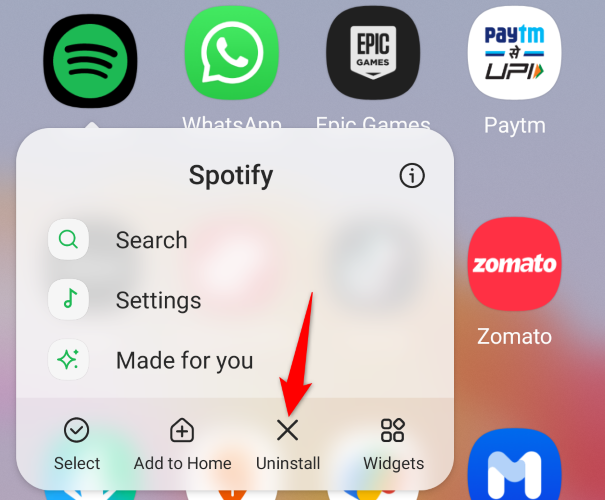
인터넷 연결 확인
신호 강도가 좋지 않으면 인터넷에 연결되어 있는 앱이 오작동합니다.
휴대폰의 휴대전화 수신 상태를 확인하거나 Wi-Fi에 연결하여 튼튼한지 확인해야 합니다.
문제가 있다면 충돌하지 않고 완벽하게 작동해야 합니다.
또한 인터넷에 연결할 수 없는 경우 휴대폰의 모바일 데이터와 Wi-Fi 설정을 확인해야 합니다.
장치 다시 시작
장치를 다시 시작하는 것은 안드로이드 문제를 해결하는 일반적인 방법입니다.
백그라운드에서 실행되는 앱을 닫고, 메모리를 지우고, 모든 것을 새로 시작합니다.
버그로 인해 앱이 중지될 수 있으므로 다시 시작하는 것이 문제 없이 앱을 다시 시작하는 확실한 방법입니다.
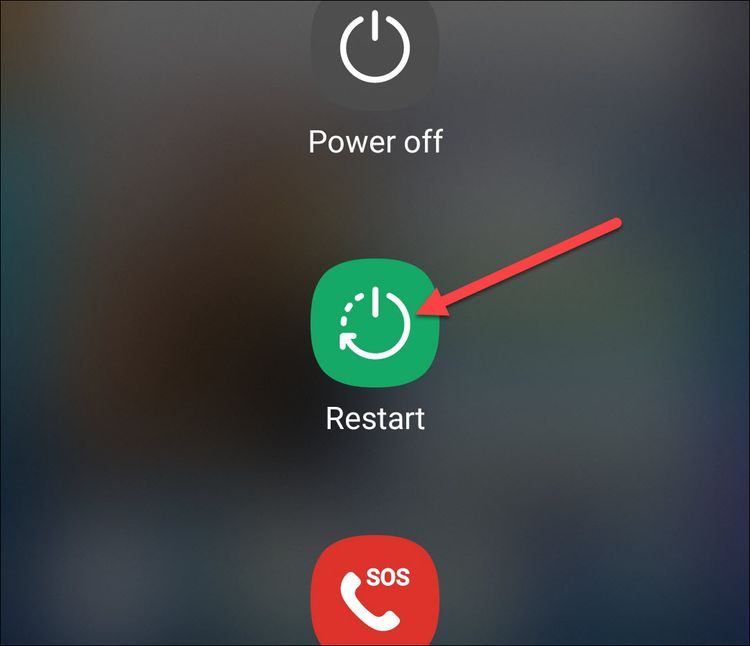
안드로이드 폰을 다시 시작하는 가장 일반적인 방법은
다시 시작하라는 메뉴가 보일 때까지 전원 버튼을 누르는 것입니다.
탭하고 휴대폰이 종료되고 다시 켜질 때까지 기다립니다.
해당 방법이 단말기에 적용되지 않는 경우 안드로이드
휴대폰을 다시 시작하는 다른 방법을 안내서에서 확인하십시오.
사용 가능한 저장 공간
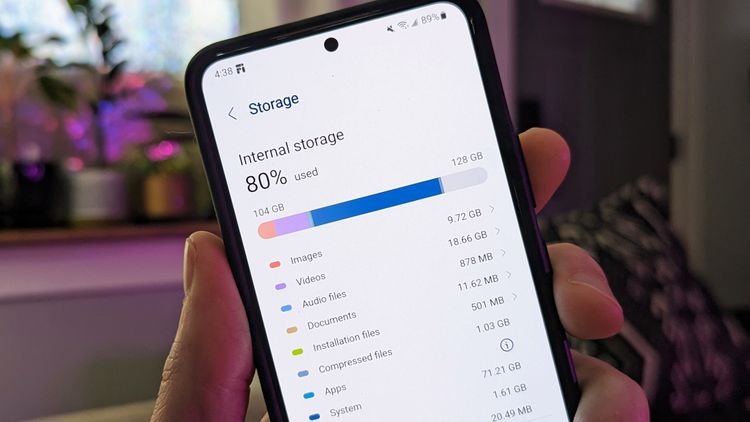
저장 공간이 부족하면 앱이 작동하지 않습니다.
실행 중에 데이터를 저장해야 하며 이러한 파일은 상당히 클 수 있습니다.
대용량 파일을 삭제하거나 SD 카드로 이동하여 공간을 확보할 수 있습니다.
Android에서 저장 공간을 확보하는 8가지 방법에 대한 전체 가이드를 확인해 보십시오.
Google Play 서비스 업데이트
Google Play Services는 백그라운드에서 작동하므로 모든 앱이 Google 서비스와 원활하게 작동합니다.
Google Play Services 앱을 업데이트하려면 Settings(설정)를 열고
"Apps(앱) 및 Notification(알림)" 섹션으로 이동합니다.
Google Play Services 앱을 검색합니다.
Advanced > App details로 이동합니다.
그러면 Google Play Store 앱에서 페이지가 열리고,
사용 가능한 앱이 있는 경우 앱을 업데이트할 수 있습니다.
2023.02.10 - 블루투스 오디오 및 스피커에 딜레이가 생길 때 수정 방법
블루투스 오디오 및 스피커에 딜레이가 생길 때 수정 방법
블루투스 오디오 및 스피커에 딜레이가 생길 때 수정 방법 영화나 TV 프로그램을 볼 때 Bluetooth 오디오 지연이 발생하는 경우 일반적으로 TV의 지연 시간을 조정하여 올바르게 동기화할 수 있습니
kanonxkanon.tistory.com
2023.09.15 - Android에서 "시스템 UI가 응답하지 않음" 오류를 해결하는 방법
2023.10.15 - Android에서 사진 EXIF 데이터를 보는 방법(및 편집)
Android에서 사진 EXIF 데이터를 보는 방법(및 편집)
Android에서 사진 EXIF 데이터를 보는 방법(및 편집) Google 포토를 사용하여 Android에서 EXIF 데이터 보기: 사진을 열고, 메뉴 아이콘을 위로 스와이프하거나 두드리며, 찍은 날짜, 카메라 세부 정보, 위
kanonxkanon.tistory.com
2023.12.12 - 인스타그램에서 언팔로우 한 사람 찾아내는 방법
-
'IT 이것저것 > Android' 카테고리의 다른 글
| 안드로이드 휴대폰에서 유튜브의 Black Screen 문제가 발생하면? (0) | 2024.03.19 |
|---|---|
| 안드로이드 휴대폰, 문자가 들어오지 않을 때 확인해야 할 것 (0) | 2024.03.14 |
| Android의 Gmail에서 사진이 다운로드되지 않을 때 문제 해결 (0) | 2024.02.14 |
| Android 삼성 휴대폰에서 탭을 자동으로 닫는 방법을 알아보자 (0) | 2024.02.01 |
| 갤럭시 폰에서 삼성 캘린더를 없애는 방법을 알아보자 (0) | 2024.01.18 |




댓글
KaNonx카논님의
글이 좋았다면 응원을 보내주세요!
이 글이 도움이 됐다면, 응원 댓글을 써보세요. 블로거에게 지급되는 응원금은 새로운 창작의 큰 힘이 됩니다.
응원 댓글은 만 14세 이상 카카오계정 이용자라면 누구나 편하게 작성, 결제할 수 있습니다.
글 본문, 댓글 목록 등을 통해 응원한 팬과 응원 댓글, 응원금을 강조해 보여줍니다.
응원금은 앱에서는 인앱결제, 웹에서는 카카오페이 및 신용카드로 결제할 수 있습니다.